Windows 11 include il supporto WDDM 3.0 (modello del driver del display)
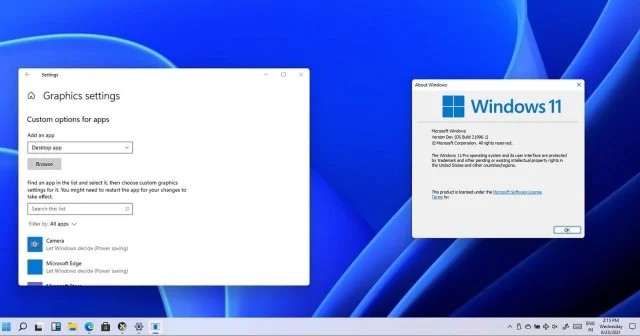
Windows 11 uscirà entro la fine dell'anno e la build trapelata sembra includere il supporto per WDDM 3.0 (Windows Display Driver Model).
Nei test, è stato notato che una build trapelata di Windows 11 aggiunge il supporto per WDDM 3.0 (Windows Display Driver Model), che sarà necessario per una migliore esperienza della GUI in WSL. Il supporto della GUI WSL è una funzionalità chiave della Release 3 di cui la maggior parte delle persone avrà bisogno (consente al sottosistema Linux di gestire direttamente la propria memoria video, migliorando le prestazioni dell'applicazione).
Per chi non lo sapesse, Windows 11 sarà la prima versione di Windows a includere il supporto per le applicazioni grafiche Linux sul desktop di Windows. Introdotta per la prima volta nel 2020, la funzionalità tanto attesa denominata "WSLg" è attualmente disponibile nel canale per sviluppatori Windows Insider e ha fatto trapelare informazioni su Windows 11.
Windows 11 include il supporto per WDDM 3.0 (modello driver display)
Microsoft ha lavorato per migliorare WSL dal suo lancio nel 2016. Per il sottosistema Windows per Linux, WDDM 3.0 fornirà anche il supporto per queste due nuove aggiunte:
Driver in modalità utente compilato per Linux nel pacchetto WSL.
Driver host installato su Linux.A parte i miglioramenti WSL, la build trapelata non fornisce alcun dettaglio su cosa include esattamente questo supporto, ma presumibilmente se prevedi di installare Windows 11 per WDDM 3.0, vorrai anche ottenere i nuovi driver da NVIDIA. Questo perché il driver Nvidia 471.11 WHQL include esplicitamente il supporto WDDM 3.0.
Nuove impostazioni GPU in Windows 11
Oltre a WDDM 3.0, la build trapelata di Windows 11 include anche nuovi controlli per le schede grafiche. Ad esempio, Microsoft ora consentirà agli utenti esperti di associare una scheda grafica specifica a un programma specifico per migliorare le prestazioni.
Windows in questo momento ti consente di passare dalla modalità prestazioni a quella di risparmio batteria per la GPU, il che è utile per i dispositivi 2 in 1 che hanno una GPU integrata e una GPU esterna a bassa potenza.
Per gli utenti esperti con più GPU di fascia alta, ora puoi associare una di queste GPU dedicate a un'applicazione specifica per casi d'uso ad alte prestazioni. Questo può essere fatto nell'applicazione "Impostazioni" -> "Sistema" -> "Display"> "Impostazioni grafiche".
Oppure puoi anche personalizzare questa funzione andando su Opzioni -> Giochi -> Impostazioni grafiche.
Una volta selezionate, le applicazioni che richiedono una GPU ad alte prestazioni utilizzeranno automaticamente la GPU specificata nella pagina sopra.
Se hai bisogno di un maggiore controllo, puoi anche utilizzare una nuova funzionalità chiamata GPU specifica per specificare la GPU per ogni applicazione.
Sull'hardware supportato, l'opzione GPU specifica consente agli utenti di selezionare una GPU specifica che funziona meglio in un gioco o in un programma.
Oltre alle nuove funzionalità della GPU, la prossima generazione di Windows migliorerà anche la configurazione multi-monitor con il supporto per nuovi controlli in Impostazioni.